相信很多童鞋都有不想给别人乱上自己的电脑的想法把。那么设置电脑开机密码是最好的办法了,那么Win7如何给电脑设置一个登陆开机密码?下面小编就为大家介绍一下,一起来看看吧!
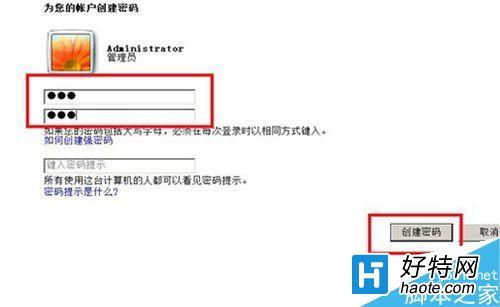
方法/步骤
1、在桌面上找到,计算机或者我的电脑,单击右键,找到控制面板,再单击一下。

2、出现控制面板主页,找到用户账户和家庭安全,单击一下。
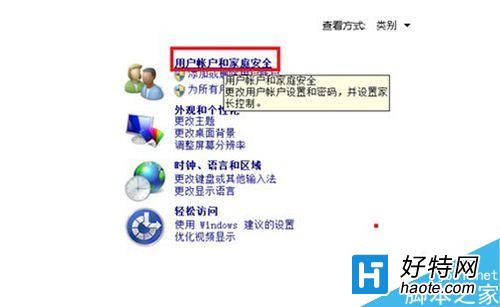
3、找到更改Windows密码,单击一下。
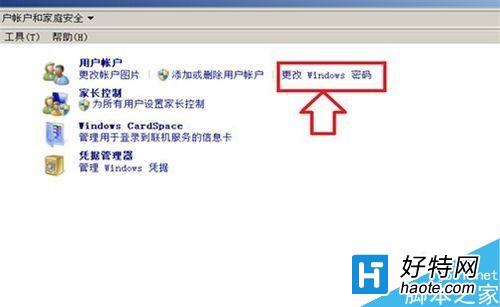
4、找到为您的账户创建密码,单击一下。
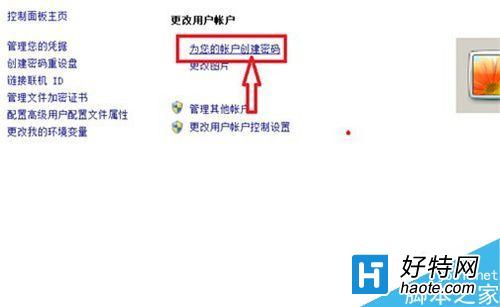
5、在密码框里输入自己想设置的密码,输入两次,要求完全一致,输入完毕后,单击右下方的创建密码,会提示创建密码成功,管理员密码保护。
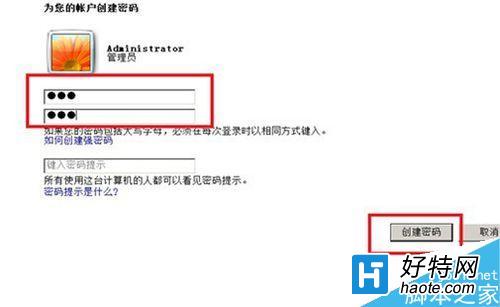
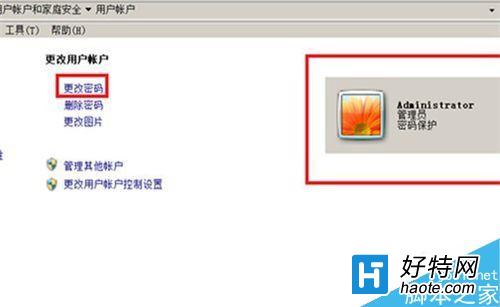
6、如果不想设置密码了,可以在更改用户账户的第二行找到删除密码,单击一下,在删除框里输入自己原先设置的密码人,然后单击右下方的删除密码,密码就被删除了。
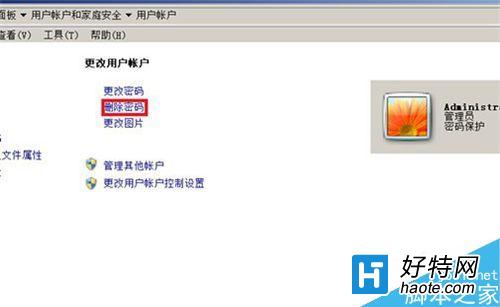
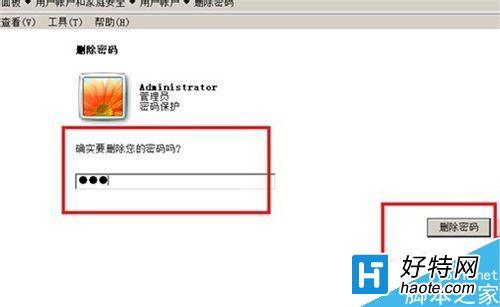
以上就是Win7如何给电脑设置一个登陆开机密码方法介绍,操作很简单的,希望能对大家有所帮助!
小编推荐
视频推荐
更多 手游风云榜
更多 资讯阅读
更多 -

- 使用Blender生成城市模型
- 教程 2024-12-05
-

- 全球气象数据ERA5的下载方法
- 教程 2024-12-05
-

- Xpath解析及其语法
- 教程 2024-12-04
-

- 机器学习:神经网络构建(下)
- 教程 2024-12-04
-

- 华为Mate品牌盛典:HarmonyOS NEXT加持下游戏性能得到充分释放
- 教程 2024-12-03
-

- 实现对象集合与DataTable的相互转换
- 教程 2024-12-02
-

- 硬盘的基本知识与选购指南
- 教程 2024-12-01
-

- 如何在中国移动改变低价套餐
- 教程 2024-11-30
-

- 鸿蒙NEXT元服务:论如何免费快速上架作品
- 教程 2024-11-29
-

- 丰巢快递小程序软件广告推荐关闭方法
- 教程 2024-11-27
-

- 如何在ArcMap软件中进行栅格图像重采样操作
- 教程 2024-11-26
-

- 算法与数据结构 1 - 模拟
- 教程 2024-11-26





























